GET THENEWOFFICE通知とOffice通知へのアップグレードを無効にする
新しいMicrosoftOffice2016は、以前のバージョンのOfficeに比べて改善されていますが、それでもアップグレードしたくない場合があります。以前のバージョンのMicrosoftOfficeデスクトップソフトウェアを使用しているOffice365のユーザーは、Office 2016へのアップグレードを推奨するこのポップアップ通知がコンピューターに追加されるのを確認しています– 新しいオフィスを取得、Office365を使用することの特典の1つ 。

たとえば、WordなどのOfficeプログラムを開くたびに、ウィンドウ上部の黄色のメッセージバーに「新しいOfficeを入手」という通知が表示されます。 」と「最新情報を確認 」および「更新オフィス 「。
「オフィスの更新」をクリックした場合 誤って、Office2013のインストールがOffice2016にアップグレードされます。したがって、不要なインストールを回避するには、「Officeへのアップグレード」通知を完全に無効にする必要があります。
GET THENEWOFFICE通知を無効にする
レジストリエディタの使用
このオプションには、PCのレジストリキーの編集が含まれます。
キーボードショートカット–Windowsキー+Rを押してレジストリを開きます。 regeditと入力します 実行に メニューをクリックし、Enterキーを押して、はいで確認します 。
次に、次の場所に移動します:
HKEY_LOCAL_MACHINE\SOFTWARE\Policies\Microsoft\office\15.0\common\officeupdate
Officeupdateサブキーの下に次の値を追加します。
"enableautomaticupgrade"=dword:00000000"
MicrosoftのEasyFixを使用する
または、Microsoftの「簡単な修正」をダウンロードすることもできます 」は、上記の手順1と手順2を自動的に実装し、コンピュータを再起動して有効にします。
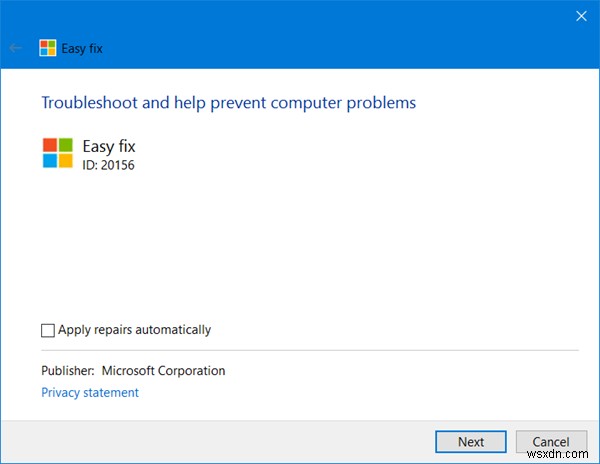
簡単な修正をダウンロードする そしてそれを実行します。次に、簡単な修正ウィザードの手順に従います。
このインストールウィザードは英語のみである可能性があります。ただし、自動修正は他の言語バージョンのWindowsでも機能します。
Office通知へのアップグレードを無効にする
すでにEasyFixを使用している一部のユーザーは、「新しいオフィスを入手 」プロンプトは表示されなくなりますが、「利用可能なアップデート 」プロンプトが頻繁に表示されるようになりましたが、実際にはOffice2013の更新プログラムはインストールされません。あなたも同じことを経験している場合は、以下の手順に従って解決してください。

レジストリエディタの使用
Win+Rを押して[実行]ボックスを開きます。レジストリエディタを開くには、regeditと入力し、[OK]をクリックします。
次のキーに移動します:
HKEY_LOCAL_MACHINE\Software\Microsoft\Office\15.0\ClickToRun\Updates
レジストリエディタの右側のペインで、 UpdatesBlockedTimeをダブルクリックします。 。 [文字列の編集]ダイアログボックスが表示されます。 [値のデータ]フィールドで、既存の値を 0に変更します 、[OK]をクリックします。
レジストリエディタを閉じます。
グループポリシーの使用
このオプションは、Office365ProPlusおよびビジネスユーザーが使用できます。
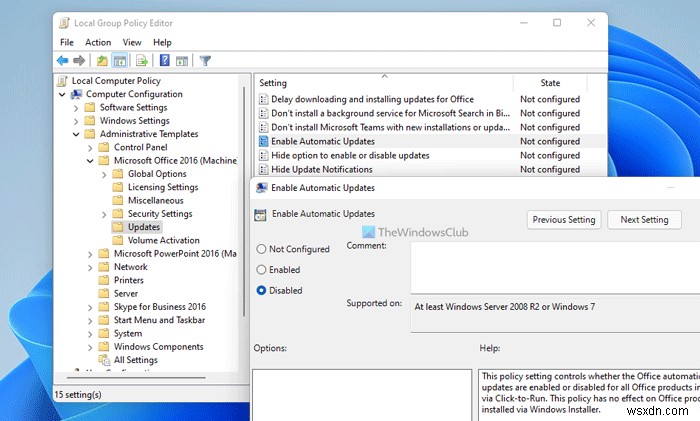
[グループポリシーエディター]>[コンピューターの構成]>[管理用テンプレート]>[MicrosoftOffice 2013(マシン)]>[更新]に移動します。
次に、自動アップグレードを有効にするを開きます 無効を選択します 。 [適用]をクリックします 。 Officeのアップグレードプロンプトが無効になりました。
このグループポリシー設定は、ドメインに参加しているコンピューターでのみ使用できます。
Microsoft Officeの更新通知を停止するにはどうすればよいですか?
Microsoft Officeの更新通知を停止するには、レジストリエディターを使用する必要があります。 Win + Rを押します>「regedit」と入力します> Enterを押します ボタン>[はい]をクリックします オプション。 HKEY_LOCAL_MACHINE \ software \ Policies \ microsoft \ office \ 16.0 \ common \ officeupdateに移動します 。 officeupdate> New> DWORD(32-bit)Valueを右クリックします。 hiddenupdatenotificationsという名前を付けます 。それをダブルクリックして、値データを 1として設定します。 。 [ OK]をクリックします ボタンを押してコンピュータを再起動します。
本物のOffice通知を完全に削除するにはどうすればよいですか?
本物のOffice通知を取り除く唯一の方法は、インストールしたコピーをアクティブ化することです。 Windows11/10でOfficeコピーをアクティブ化するには主に2つの方法があります。 Microsoft 365アカウント(サブスクリプションの購入に使用したアカウント)にログインするか、有効なプロダクトキーを入力することができます。
Microsoftは、2017年2月までOffice365ProPlusのOffice2013バージョンをアップデートでサポートし続けます。
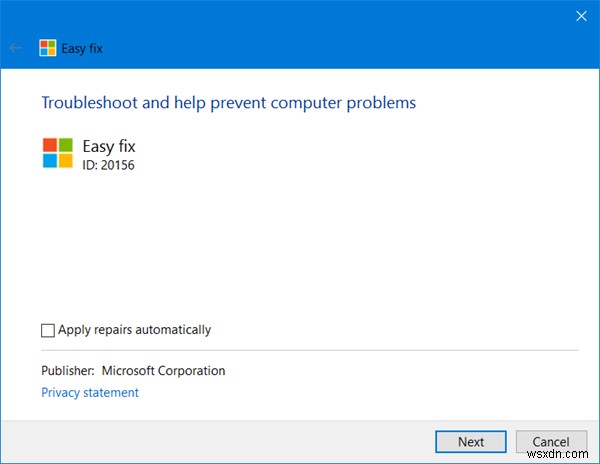
-
Office 2016 でカーソルのスムーズ移動を無効にする方法
Microsoft Office 2016 を使用している場合は、面倒なことに気付いたかもしれません。入力すると、カーソルが個別に移動しません。代わりに、滑らかな流れで、文字が魔法のように画面に描かれているような効果を生み出します.なぜこれがプロのツールで取り上げられるのか、私には勝てません. 新しいデスクトップを購入したとき、それに Windows 10 と Office 2016 をインストールしました。この経験を以前のコンボ (Windows 7 + Office 2010) と比較すると、これは明らかに人間工学的な回帰です。特に、Office 2016 では、スタイル ボックスは既定
-
iOS 16 で iOS 15 のロック画面通知レイアウトを取得する方法
Apple の再設計されたロック画面は、iOS 16 アップデートに関して大きな話題となり、初めてカスタマイズ可能なエクスペリエンスを提供します。 多数の壁紙を選択できるだけでなく、一部は 1 日を通して自動的に変化します。時計をカスタマイズしたり、ウィジェットを追加して情報を一目で確認したり、特定のロック画面を特定のフォーカスに関連付けたりすることもできます。 ただし、オーバーホールされたロック画面では、iOS 16 での通知の配信方法が微調整されています。以前の iOS のイテレーションのようにリスト形式で表示されるのではなく、iOS 16 の通知は、ディスプレイの下部にスタックの形式
